Để tối ưu hóa trải nghiệm cài đặt nhanh trên iPhone X, iPhone 8 và 8 Plus, việc làm chủ các tùy chỉnh cốt lõi là rất quan trọng. Người dùng có thể cá nhân hóa thiết bị thông qua các cài đặt như quản lý năng lượng, bảo mật thông tin, hiển thị tỷ lệ pin, và điều chỉnh khóa màn hình tự động, giúp cải thiện thời lượng pin và bảo vệ quyền riêng tư.
Ngoài ra, các tính năng như chế độ Không làm phiền duy trì sự tập trung, Night Shift cải thiện giấc ngủ, và Trung tâm điều khiển tùy chỉnh tăng tính tiện lợi. Quy trình sao lưu ảnh và thao tác vuốt trên iPhone như ghi màn hình, mở camera từ màn hình khóa giúp kiểm soát thiết bị hiệu quả hơn. Hãy khám phá thêm các tùy chỉnh hữu ích ở phần tiếp theo.
1. Xem số phần trăm pin
Nếu bạn luôn phân vân tự hỏi liệu điện thoại của mình còn bao nhiêu phần trăm pin và đã cần sạc hay chưa thì ngay lập tức hãy đi tới Cài đặt > Pin > bật / tắt Tỷ lệ phần trăm pin.
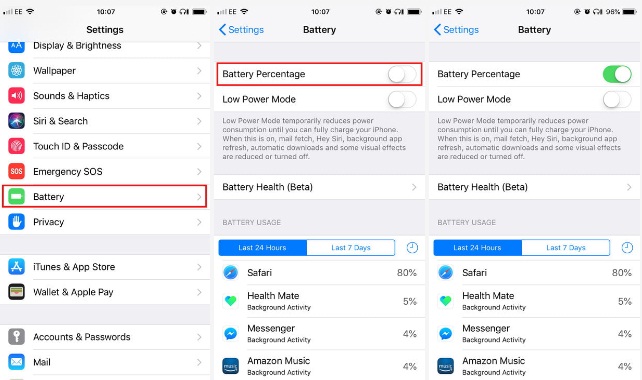
2. Cài đặt nhanh trên iPhone với khóa tự động
Cài đặt nhanh trên iPhone X và iPhone 8 với khóa tự động, màn hình sáng làm tiêu hao rất nhiều pin và bạn cũng không muốn bị mọi người nhìn vào điện thoại của mình mỗi khi đặt nó xuống. Vì vậy, hãy vào Cài đặt -> Hiển thị & Độ sáng để đặt thời gian tự động khóa màn hình của bạn.
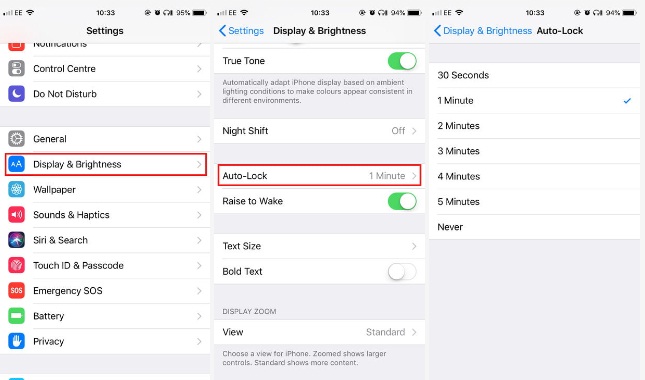
3. Ẩn ứng dụng trên iPhone X, iPhone 8, 8 Plus
Ai cũng biết rằng nếu muốn gỡ bỏ một ứng dụng thì chỉ cần nhấn và giữ biểu tượng của ứng dụng đó cho đến khi hiện dấu “x” ở góc biểu tượng và nhấn vào đó. Tuy nhiên, có một số ứng dụng như Chứng khoán thì bạn không thể gỡ bỏ một cách dễ dàng như vậy mà chỉ có thể ẩn hoặc tắt trạng thái hoạt động của nó và khi cần thiết, bạn lại có thể đưa chúng trở lại thông qua App Store. Thêm nữa là nếu có một số ứng dụng bạn không thực sự muốn gỡ bỏ chúng nhưng lại không muốn chúng xuất hiện trên màn hình của bạn, thì hãy nên tạo một thư mục và chuyển tất cả các ứng dụng vào thư mục đó, đặt cho thư mục 1 cái tên.
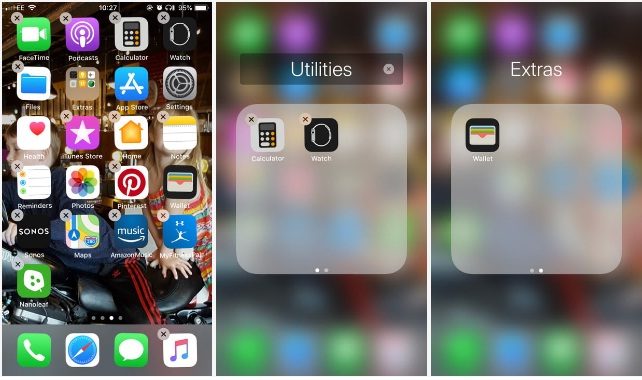
4. Cài đặt nhanh trên iPhone với chế độ không làm phiền
Đừng để bản thân quá lệ thuộc vào điện thoại. Việc cài đặt nhanh trên iPhone X và iPhone 8 chế độ không làm phiền là rất quan trọng giúp bạn không bị phân tâm và nó cũng tốt hơn cho sức khỏe của bạn, nhất là khi bạn đi ngủ, lúc bộ não cần được nghỉ ngơi. Hãy vào Cài đặt> Không làm phiền và chọn bật theo lịch, sau đó cài đặt Giờ yên tĩnh của bạn.
Nếu bạn lo lắng về việc sẽ không nhận được các cuộc gọi hoặc tin nhắn quan trọng thì trong chế độ Không làm phiền và bạn có thể thiết lập Cho phép cuộc gọi và bật chế độ Lặp lại cuộc gọi.
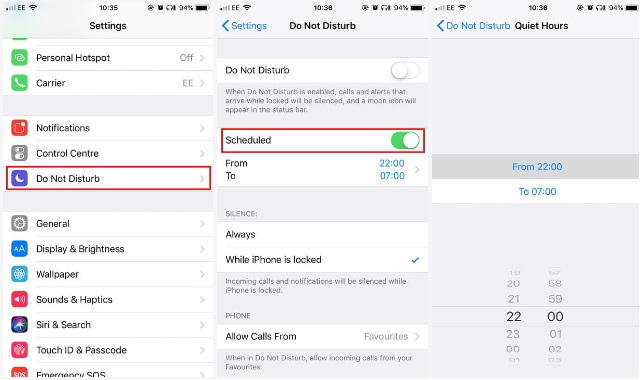
5. Lọc ánh sáng xanh
Apple gọi tính năng này Night Shift và tính năng này lọc ra ánh sáng màu xanh giúp cho màn hình ấm hơn, có thể giúp bạn ngủ dễ dàng hơn sau khi sử dụng iPhone vào buổi tối trước khi đi ngủ. Vào Cài đặt> Hiển thị & Độ sáng> Night Shift để bật chế độ, nhưng chúng tôi khuyên bạn nên bật Lịch trình và cài đặt nhanh trên iPhone X và iPhone 8 với thời gian phù hợp với bạn hoặc chọn thời gian từ chiều tối hôm trước đến rạng sáng hôm sau.
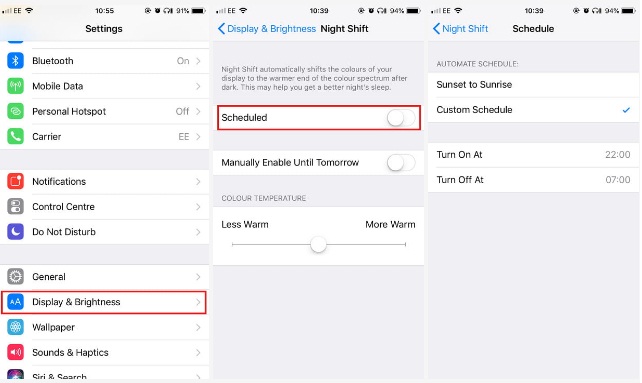
6. Sao lưu ảnh
Ảnh là một trong những tài sản quan trọng nhất trong điện thoại của bạn, vì vậy việc sao lưu ảnh là rất cần thiết. Vào Cài đặt > Hình ảnh và chọn chế độ sao lưu vào iCloud. Apple chỉ cho 5MB miễn phí trên iCloud và muốn dùng thêm thì phải trả phí. Bạn có thể cài đặt Google Photosapp và chọn chế độ Sao lưu & Đồng bộ hóa để có 15MB miễn phí. Ngoài ra, Microsoft OneDrive hoặc Amazon Prime Photos cũng là những ứng dụng miễn phí cung cấp tính năng sao lưu ảnh tự động có thể cho bạn 5MB.
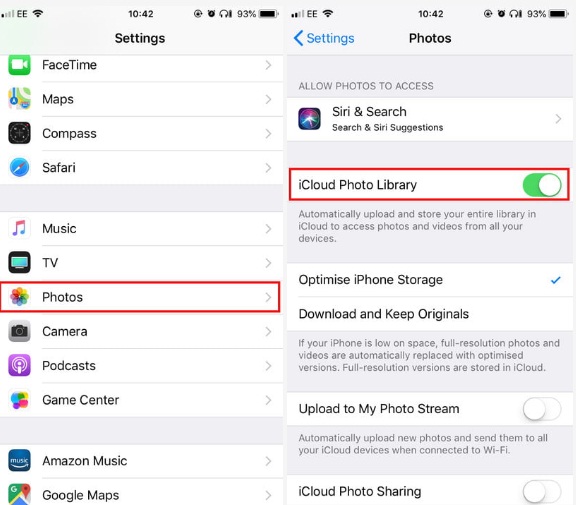
7. Điều chỉnh cảm ứng 3D
Cài đặt nhanh trên iPhone X và iPhone 8 với 3D Touch, bạn có thể nhấn trên màn hình để xem nhanh các ứng dụng và cài đặt phím tắt cho chúng. Thao tác vuốt trên iPhone này rất hữu ích nhưng nếu bạn là người mới thì cũng cần một chút luyện tập. Vào Cài đặt> Cài đặt chung> Trợ năng> 3D Touch và bạn có thể chọn chế độ bạn muốn dựa theo hình minh họa bên dưới.
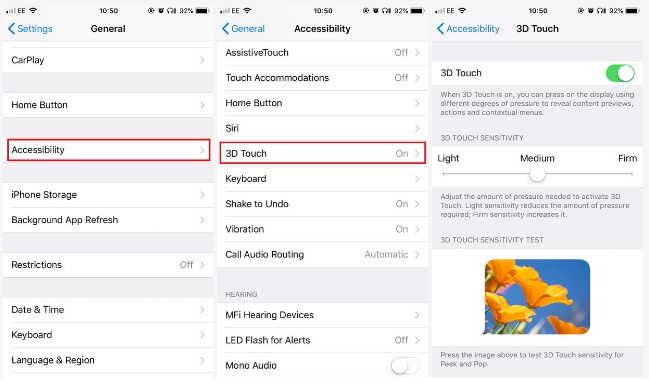
8. Thiết lập chữ ký Email của bạn
Bạn có muốn dòng chữ “Gửi từ iPhone của tôi” xuất hiện trên mọi email bạn gửi không? Tôi đoán là ít người thích điều đó. Thật dễ dàng để thay đổi, chỉ cần đi tới Cài đặt> Mail> Chữ ký và bạn có thể xóa dòng chữ đó, chuyển thành một dòng chữ khác hoặc để trống.
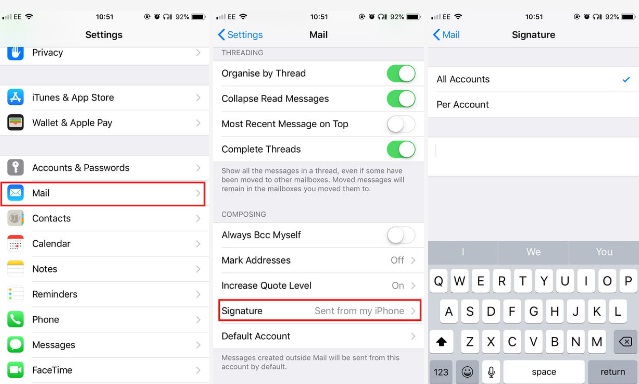
9. Thiết lập trung tâm kiểm soát
Bạn có thể vuốt lên từ cuối màn hình để truy cập Trung tâm kiểm soát và ở đó có các ứng dụng như Đèn pin, bật Wifi, máy ảnh, máy tính,…. Có một số ứng dụng trong trung tâm là cố định tuy nhiên cũng có một số ứng dụng có thể thay đổi. Vào Cài đặt > Trung tâm kiểm soát > Thiết lập trung tâm kiểm soát và nhấn vào biểu tượng dấu cộng màu xanh để thêm ứng dụng bạn muốn hoặc dấu trừ màu đỏ đỏ xóa ứng dụng không cần thiết.
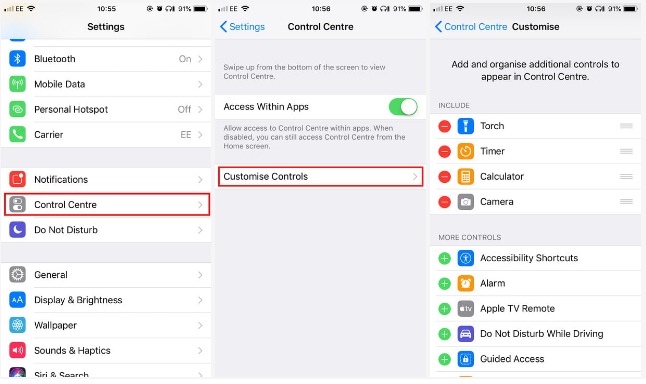
10. Những câu hỏi thường gặp về cài đặt nhanh trên iPhone X, iPhone 8 và 8 Plus
Ngoài các cài đặt nhanh trên iPhone X và iPhone 8 đã đề cập, nhiều người dùng còn quan tâm đến một số tính năng khác. Dưới đây là giải đáp cho những thắc mắc phổ biến giúp bạn tận dụng tối đa thiết bị của mình.
10.1. Cách kích hoạt chế độ ghi màn hình nhanh mà không cần tìm ứng dụng bên ngoài?
Bạn có thể kích hoạt ghi màn hình trực tiếp từ Trung tâm Điều khiển. Trước tiên, mở Cài đặt > Trung tâm Điều khiển > Tùy chỉnh điều khiển, sau đó thêm tính năng Ghi màn hình vào danh sách. Khi cần sử dụng, chỉ cần vuốt màn hình để mở Trung tâm Điều khiển và nhấn vào biểu tượng ghi màn hình. Nhấn sâu vào biểu tượng này sẽ cho phép bạn bật/tắt ghi âm thanh trước khi bắt đầu.
10.2. Có thể Cài đặt nhanh trên iPhone X và iPhone 8 nào giúp giảm thời gian mở ứng dụng camera trong điều kiện khẩn cấp?
iPhone X, 8 và 8 Plus cho phép truy cập camera nhanh chóng từ màn hình khóa bằng cách vuốt từ phải sang trái. Cách khác là nhấn mạnh vào biểu tượng camera ở góc phải dưới màn hình khóa. Nếu muốn truy cập nhanh hơn nữa, bạn có thể cài đặt phím tắt camera tại Cài đặt > Truy cập nhanh. Chọn “Camera” để khi nhấn đúp vào nút nguồn (iPhone 8/8 Plus) hoặc nút cạnh (iPhone X), camera sẽ ngay lập tức được mở.
11. Tổng kết
Các cài đặt nhanh trên iPhone X, iPhone 8 và 8 Plus giúp người dùng tối ưu hóa thời gian sử dụng thiết bị. Từ việc theo dõi phần trăm pin, thiết lập thời gian khóa màn hình, đến quản lý thông báo và điều chỉnh độ nhạy cảm ứng, những tùy chỉnh này nâng cao đáng kể trải nghiệm người dùng. Hãy dành thời gian khám phá các tính năng này để sử dụng iPhone hiệu quả hơn trong công việc và cuộc sống hàng ngày.
Xem thêm:
- Cách chụp ảnh selfie trên iPhone X, Xs và iPhone Xs Max đẹp nhất mà bạn nên biết
- iPhone X giá bao nhiêu 2025? Liệu có còn đáng mua?
- iPhone 8, 8 Plus cùng iPhone X sẽ không được hỗ trợ nâng cấp lên iOS 17 sắp tới
- Tại sao iPhone 8 và 8 Plus màu đỏ không tạo nên cơn sốt tại Việt Nam?
Di Động Việt






